
[Guide terminé] Comment restaurer l'iPad après une réinitialisation d'usine ?

Réinitialiser votre iPad peut résoudre de nombreux problèmes, tels que les ralentissements, les erreurs système ou la préparation à la vente. Cependant, une réinitialisation d'usine effacera toutes les données de l'appareil. Alors, puis-je récupérer les données de mon iPad après une réinitialisation d'usine ? Comment restaurer un iPad après une réinitialisation d'usine ? Poursuivez votre lecture, cet article vous apportera toutes les réponses.
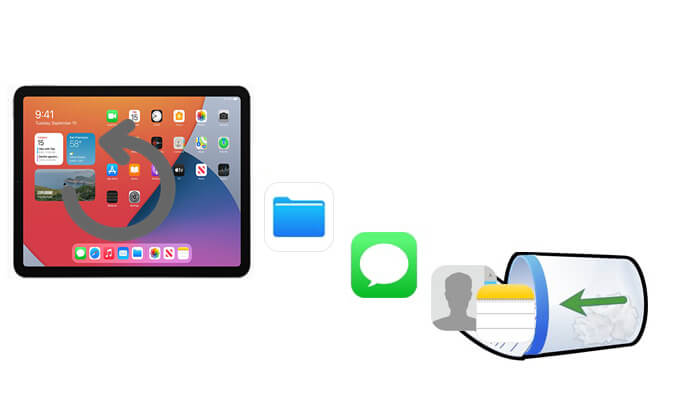
La réponse est oui, à condition d'avoir effectué une sauvegarde au préalable. Si vous avez sauvegardé votre iPad via iCloud, iTunes ou le Finder, vous pouvez facilement restaurer vos données après une réinitialisation d'usine. Cependant, sans sauvegarde, il sera difficile de récupérer les données d'un iPad effacé. Bien que certains outils professionnels de récupération de données pour iPad prétendent pouvoir vous aider, les chances sont très minces. Par conséquent, la sauvegarde est extrêmement importante.
Si votre iPad a été réinitialisé aux paramètres d'usine, mais que vous aviez déjà créé une sauvegarde iTunes ou iCloud, vous pouvez facilement le restaurer à partir de cette sauvegarde . Bien qu'Apple propose des méthodes officielles, un outil comme Coolmuster iPhone Data Recovery vous offre plus de contrôle en permettant une récupération sélective à partir des sauvegardes. Vous n'avez donc pas besoin de tout restaurer ni d'écraser les données actuelles de votre iPad.
Principales caractéristiques de la récupération de données iPhone :
Cliquez sur le bouton de téléchargement ci-dessous pour télécharger cet outil sur votre PC et suivez les étapes ci-dessous pour effectuer la récupération des données de l'iPad après la réinitialisation d'usine.
01 Lancez le programme après l'installation et sélectionnez l'option « Récupérer à partir d'une sauvegarde iTunes » située en haut à gauche de l'écran. Le logiciel détectera automatiquement l'emplacement de la sauvegarde iTunes sur votre PC. Choisissez le fichier de sauvegarde dans la liste qui apparaît et cliquez sur le bouton « Lancer l'analyse ».

02 Sélectionnez les types de données que vous souhaitez récupérer en cochant les cases, puis cliquez sur le bouton « Démarrer l'analyse » dans le coin inférieur droit.

03 Cliquez sur une catégorie, puis sélectionnez les fichiers supprimés à droite. Pour restaurer vos fichiers depuis la sauvegarde iTunes, cliquez sur le bouton « Récupérer sur l'ordinateur ». Votre sauvegarde iTunes sera restaurée sur votre ordinateur.

01 Ouvrez le logiciel et activez le mode « Récupérer depuis iCloud ». Vous serez invité à vous connecter à votre compte iCloud. Saisissez vos identifiants pour continuer. ( Remarque : si l'authentification à deux facteurs est activée, saisissez le code de vérification envoyé sur votre appareil iOS et cliquez sur « Vérifier » pour continuer.)

02 Choisissez les types de fichiers à récupérer, puis cliquez sur le bouton « Suivant » pour lancer une analyse rapide. Cela vous permettra de prévisualiser les détails de vos fichiers de sauvegarde iCloud.

03 Après avoir sélectionné les fichiers que vous souhaitez restaurer, cliquez sur le bouton « Récupérer sur l'ordinateur » pour les enregistrer sur votre appareil.

Tutoriel vidéo :
iTunes est l'outil de sauvegarde local officiel d'Apple. Si vous avez déjà sauvegardé votre iPad avec iTunes, vous pouvez utiliser cette sauvegarde pour restaurer vos données après une réinitialisation d'usine. Cependant, vous ne pouvez pas prévisualiser ni sélectionner des fichiers spécifiques. Plus important encore, cette méthode écrasera complètement toutes les données existantes sur l'iPad actuel ; assurez-vous donc qu'il n'y a pas de nouvelles données importantes sur l'appareil.
Voici comment restaurer l'iPad après une réinitialisation d'usine à partir d'une sauvegarde iTunes :
Étape 1. Ouvrez iTunes sur votre ordinateur ou le Finder si vous utilisez macOS Catalina ou une version ultérieure.
Étape 2. Connectez votre iPad à l’ordinateur à l’aide d’un câble USB.
Étape 3. Cliquez sur l'icône de l'appareil dans le coin supérieur gauche pour accéder à la page « Résumé » de l'iPad.
Étape 4. Cliquez sur « Restaurer la sauvegarde » et sélectionnez la sauvegarde dont vous avez besoin dans la liste.
Étape 5. Cliquez sur « Restaurer » et le système commencera à restaurer la sauvegarde sur votre iPad.
Étape 6. Attendez la fin du processus. L'appareil redémarrera automatiquement et reviendra à l'état de sauvegarde.

iCloud est le service de sauvegarde cloud d'Apple. Lorsqu'il est activé, il sauvegarde automatiquement et régulièrement les données de votre iPad , notamment vos photos, vos contacts, vos réglages, etc. Si vous avez activé la sauvegarde iCloud avant de réinitialiser votre appareil, vous pouvez sélectionner « Restaurer depuis la sauvegarde iCloud » lors de la configuration initiale de votre iPad, ce qui vous permet de restaurer vos données sans ordinateur.
Voici comment récupérer les données perdues de l'iPad après la réinitialisation à partir de la sauvegarde iCloud :
Étape 1. Après avoir terminé la réinitialisation d’usine sur votre iPad, redémarrez l’appareil.
Étape 2. Suivez les instructions à l’écran pour sélectionner votre langue et votre région, puis connectez-vous à un réseau Wi-Fi.
Étape 3. Lorsque vous atteignez l'écran « Applications et données », sélectionnez « Restaurer à partir de la sauvegarde iCloud ».
Étape 4. Connectez-vous avec votre identifiant Apple et votre mot de passe.
Étape 5. Le système répertorie les sauvegardes disponibles. Choisissez celle que vous souhaitez restaurer.
Étape 6. Attendez la fin du processus de restauration. L'appareil redémarrera automatiquement et restaurera les données sauvegardées.

Bien qu'une réinitialisation d'usine sur un iPad efface toutes les données, cela ne signifie pas que tout est perdu. Si vous avez préalablement sauvegardé votre iPad via iTunes ou iCloud, vous pouvez facilement restaurer votre contenu. Pour les méthodes officielles, Coolmuster iPhone Data Recovery offre une solution de récupération de données plus flexible et plus sécurisée. Il vous permet de récupérer sélectivement des données à partir de sauvegardes, évitant ainsi l'écrasement du contenu existant et constitue un outil de récupération fiable. Téléchargez-le dès maintenant pour l'essayer !
Articles connexes:
[Résolu] Comment réparer l'iPad qui ne se restaure pas ou ne se met pas à jour en quelques minutes ?
Comment restaurer facilement un iPad depuis iCloud avec ou sans réinitialisation
Comment récupérer des données après une réinitialisation d'usine sur un iPhone ? Trois solutions.
Comment restaurer facilement un iPad à partir d'une sauvegarde iPhone ? [3 solutions]

 Récupération de l’iPhone
Récupération de l’iPhone
 [Guide terminé] Comment restaurer l'iPad après une réinitialisation d'usine ?
[Guide terminé] Comment restaurer l'iPad après une réinitialisation d'usine ?





